Діагностика друкуючої голівки
Виконайте діагностику друкуючої голівки, кольорів і невідповідності кольорів та вирішіть проблеми за потреби. Діагностика може зайняти близько 40 хвилин.
Підготуйте наведені нижче матеріали.
Підготуйте наведені нижче матеріали.
|
Діагностика голівки
|
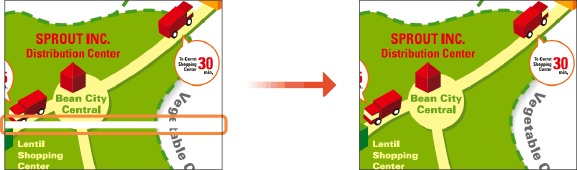 |
|
Діагностика кольорів
|
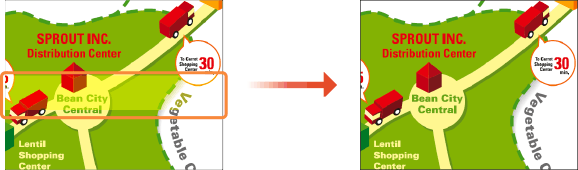 |
|
Діагностика невідповідності кольорів
|
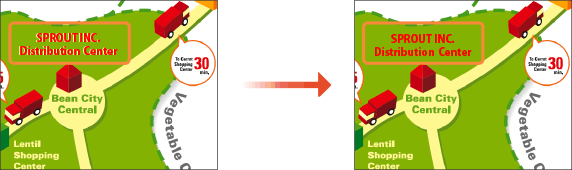 |
Звичайний папір (можна використовувати відновлений папір)
Формат: будь-який із A3, 11x17, LTR або A4
Рекомендовано A3 або 11x17.
Рекомендовано A3 або 11x17.
Аркушів: 5
Можуть знадобитися не всі 5 аркушів.
Можуть знадобитися не всі 5 аркушів.
Папір, чистий і білий з обох боків
 |
|
Під час діагностики й налаштування зображення використовується чорнило. Частина цього чорнила також споживається картриджем для обслуговування. Заздалегідь перевірте залишок чорнила в чорнильних контейнерах і картриджі для обслуговування. Якщо чорнила залишилося мало, рекомендовано підготувати запасні компоненти. Перевірка залишку й використання витратних матеріалів
|
1
Завантажте папір у шухляду для паперу або в універсальний лоток.
Також налаштуйте параметри паперу. Завантаження паперу
2
Виберіть елемент <Menu> на екрані Home. Екран Home
3
Виберіть елементи <Adjustment/Maintenance>  <Maintenance>.
<Maintenance>.
 <Maintenance>.
<Maintenance>.4
Виберіть елемент <Print Head Diagnostics>.
5
Перевірте вміст, що відображається на екрані, і виберіть <Start Diagnostics>.
Діагностика складається з таких етапів: «(діагностика друкуючої голівки) – (діагностика нерівномірного кольору) – (діагностика невідповідності кольорів)».
6
Почніть діагностику друкуючої голівки. 

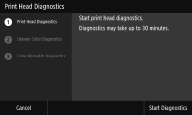
|
1
|
Перевірте вміст, що відображається на екрані, і виберіть <Start Diagnostics>.
Почнеться діагностика друкуючої голівки.
|
|
2
|
Якщо відобразиться повідомлення про необхідність очищення, виберіть <Yes>.
Коли очищення завершиться, буде виконано перехід до діагностики кольорів.
Виберіть <No>
 <Yes>, щоб виконати діагностику друкуючої голівки, діагностику кольорів і діагностику невідповідності кольорів, а потім відобразити результати діагностики. <Yes>, щоб виконати діагностику друкуючої голівки, діагностику кольорів і діагностику невідповідності кольорів, а потім відобразити результати діагностики. |
7
Почніть діагностику кольорів. 

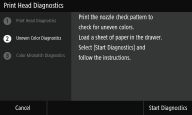
|
1
|
Перевірте вміст, що відображається на екрані, і виберіть <Start Diagnostics>.
Виберіть <Cancel>
 <Yes>, щоб виконати діагностику та відобразити результати діагностики. <Yes>, щоб виконати діагностику та відобразити результати діагностики. |
|
2
|
Перевірте папір, який можна використовувати, на екрані.
|
|
3
|
Перевірте, чи завантажено 5 аркушів паперу, який можна використовувати, і виберіть <Next>.
|
|
4
|
Виберіть елемент <Start>.
Надрукується зразок для перевірки сопел.
|
|
5
|
Перевірте зразок для перевірки та виберіть <A> або <B>.
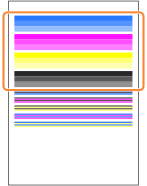 Якщо ви вибрали <A>, перейдіть до кроку 6.
Якщо ви вибрали <B>, перейдіть до кроку 7.
 Зразок для перевірки також використовується в описаній нижче діагностиці невідповідності кольорів; не викидайте його.
|
|
6
|
Виберіть елемент <Close>.
Буде завершено діагностику кольорів і виконано перехід до діагностики невідповідності кольорів.
|
|
7
|
Перевірте вміст, що відображається на екрані, і виберіть <Yes>.
Почнеться корекція кольору.
Виберіть <No>, щоб перейти до діагностики невідповідності кольорів, не виконуючи корекцію кольорів.
|
|
8
|
Перевірте папір, який можна використовувати, на екрані.
|
|
9
|
Перевірте, чи завантажено 4 аркуші (2 або більше) паперу, який можна використовувати, і виберіть <Next>.
|
|
10
|
Підтвердьте процедуру й виберіть <Start>.
Буде надруковано перше корекційне зображення.
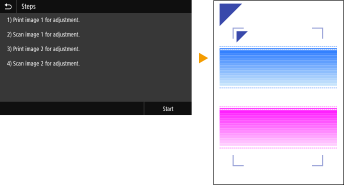 Зачекайте приблизно 2 хвилини.
|
|
11
|
Коли зникне екран, що відображається під час друку, відкрийте пристрій подавання.
|
|
12
|
Покладіть перше корекційне зображення на скло експонування.
Розмістіть корекційне зображення лицьовою стороною донизу та позначкою
 у верхньому лівому куті апарата. у верхньому лівому куті апарата.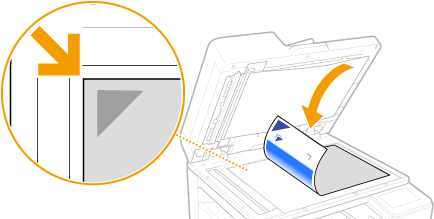 |
|
13
|
Обережно закрийте пристрій подавання.
|
|
14
|
Виберіть елемент <Start Scanning>.
Розміщене корекційне зображення буде відскановано, після чого буде надруковано друге корекційне зображення.
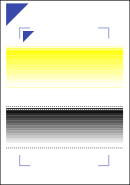 Зачекайте приблизно 2 хвилини.
|
|
15
|
Відкрийте пристрій подавання, вийміть перше корекційне зображення та покладіть друге корекційне зображення на скло експонування лицьовою стороною донизу.
Розмістіть друге корекційне зображення аналогічно першому: лицьовою стороною донизу та позначкою
 у верхньому лівому куті апарата. у верхньому лівому куті апарата.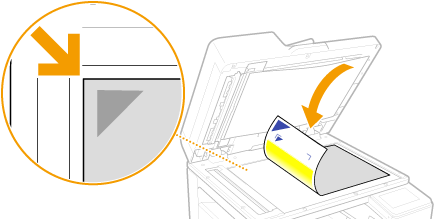 |
|
16
|
Обережно закрийте пристрій подавання.
|
|
17
|
Виберіть елемент <Start Scanning>.
Корекція кольору розпочнеться після сканування розміщеного корекційного зображення.
|
|
18
|
Відкрийте пристрій подавання та вийміть друге корекційне зображення.
 Коли надрукується третє корекційне зображення, повторіть процедуру із кроку 15.
|
|
19
|
Обережно закрийте пристрій подавання.
Буде завершено діагностику нерівномірності кольору й виконано перехід до діагностики невідповідності кольорів.
|
8
Почніть діагностику невідповідності кольорів. 

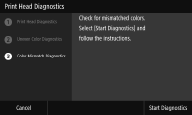
|
1
|
Перевірте вміст, що відображається на екрані, і виберіть <Start Diagnostics>.
Виберіть <Cancel>
 <Yes>, щоб виконати діагностику та відобразити результати діагностики. <Yes>, щоб виконати діагностику та відобразити результати діагностики. |
|
2
|
Перевірте зразок для перевірки сопел, надрукований для діагностики нерівномірності кольору, і виберіть <A> або <B>.
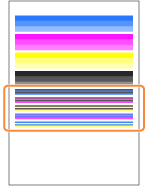 Якщо ви вибрали <A>, перейдіть до кроку 3.
Якщо ви вибрали <B>, перейдіть до кроку 4.
|
|
3
|
Виберіть елемент <Close>.
Буде виконано діагностику невідповідності кольорів і відображено результати діагностики.
|
|
4
|
Перевірте вміст, що відображається на екрані, і виберіть <Yes>.
Виберіть <No>, щоб завершити діагностику невідповідності кольорів, не виправляючи невідповідність, і відобразити результати діагностики.
|
|
5
|
Перевірте, чи завантажено в апарат папір указаного на екрані формату й типу, і виберіть <Next>.
|
|
6
|
Підтвердьте процедуру й виберіть <Start>.
Буде надруковане корекційне зображення.
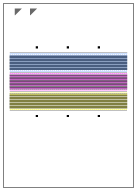 |
|
7
|
Коли зникне екран, що відображається під час друку, відкрийте пристрій подавання.
|
|
8
|
Покладіть корекційне зображення на скло експонування.
Розмістіть корекційне зображення лицьовою стороною донизу та позначкою
 у верхньому лівому куті апарата. у верхньому лівому куті апарата.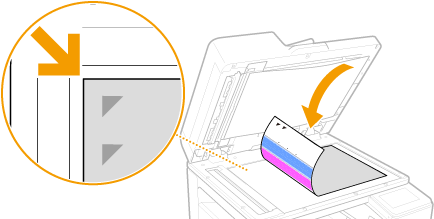 |
|
9
|
Обережно закрийте пристрій подавання.
|
|
10
|
Виберіть елемент <Start Scanning>.
Виправлення невідповідності кольорів розпочнеться після сканування розміщеного корекційного зображення.
|
|
11
|
Відкрийте пристрій подавання та вийміть корекційне зображення.
|
|
12
|
Обережно закрийте пристрій подавання.
|
9
Перегляньте результати діагностики та виберіть <Close>.
10
Виберіть елемент <Close>.